以下の指示に従って、iPadのセットアップを行ってください。
グローバルでサプライヤーから出荷されるAppleのiPadの大多数において、AppleのDevice Enrollment
Programが使用されています。これにより、すぐにデバイスを使い始めることが可能となり、J&J'JのMobility
Serviceにも自動で登録されます。以下の指示に従って、iPadの初期設定を行ってください。
注:以下のステップは、初期設定にのみ適用されます。
開始前の注意事項:
デバイスの電源を入れます。電源ボタンは、デバイスの右上部にあります。デバイスの電源がオンになるまで押し続けてください。
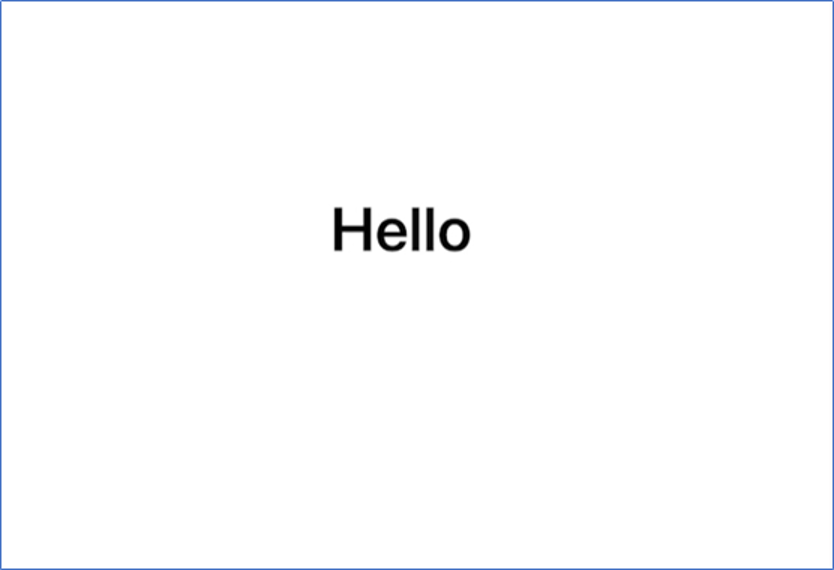
[Hello(こんにちは)]という画面が表示されたら、上にスワイプします。
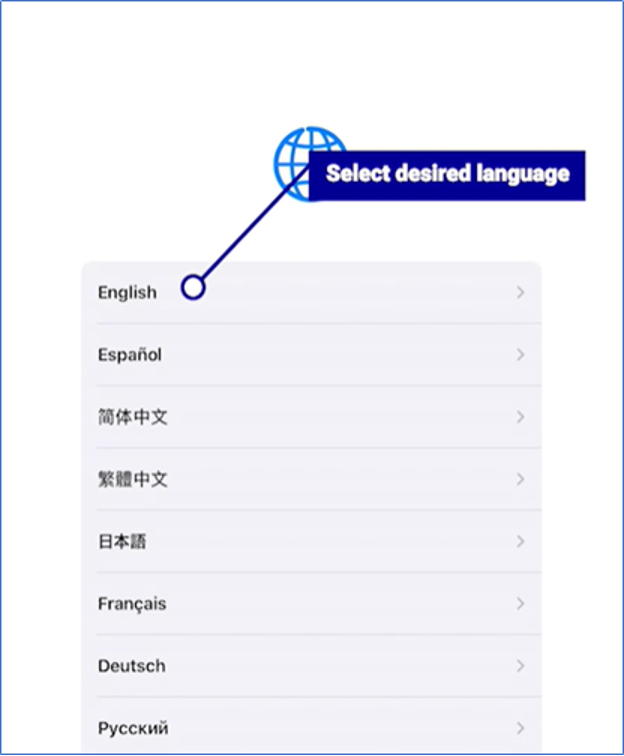
言語選択画面で英語を選択します。
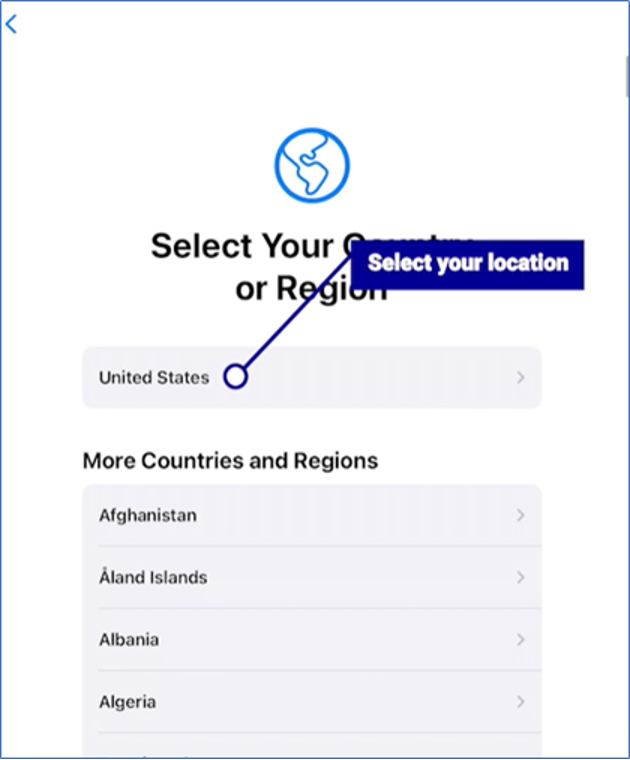
国または地域の選択画面で[United States(アメリカ合衆国)]または[Canada(カナダ)]を選択します。
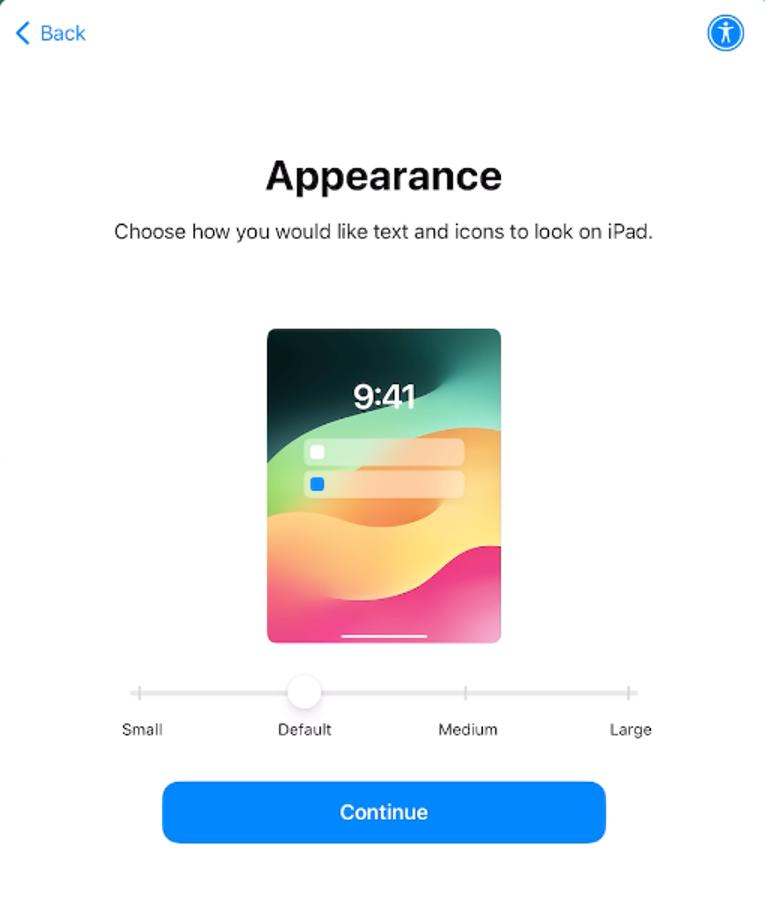
希望の外観を選択します。
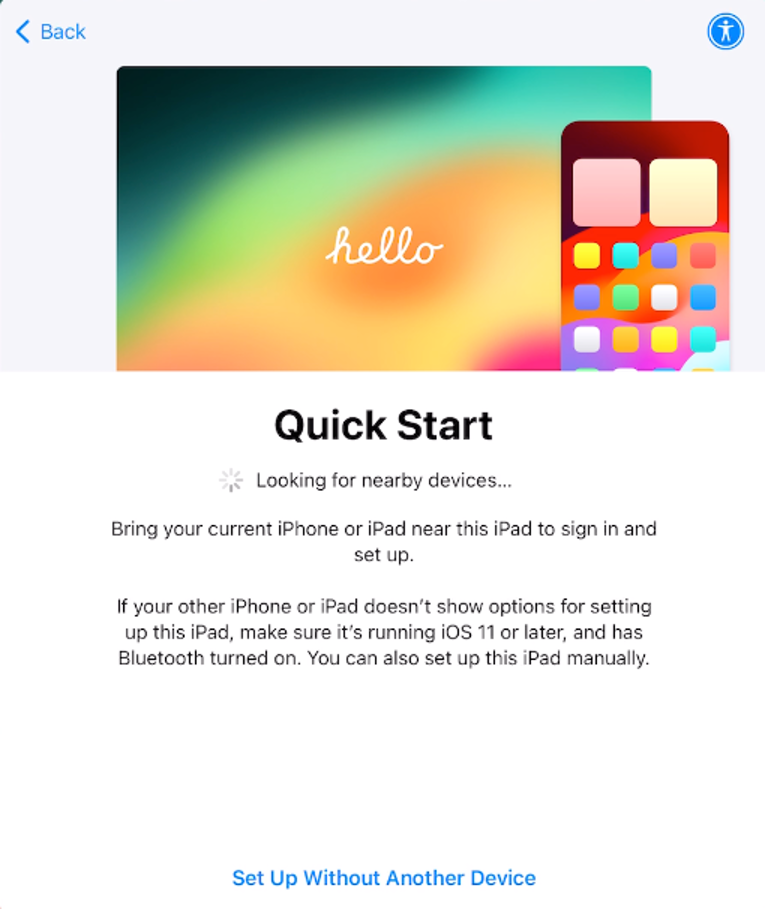
"クイックスタート"画面で、"[Set Up Without Another Device(もう一方のデバイスなしで設定)]"をタップします。
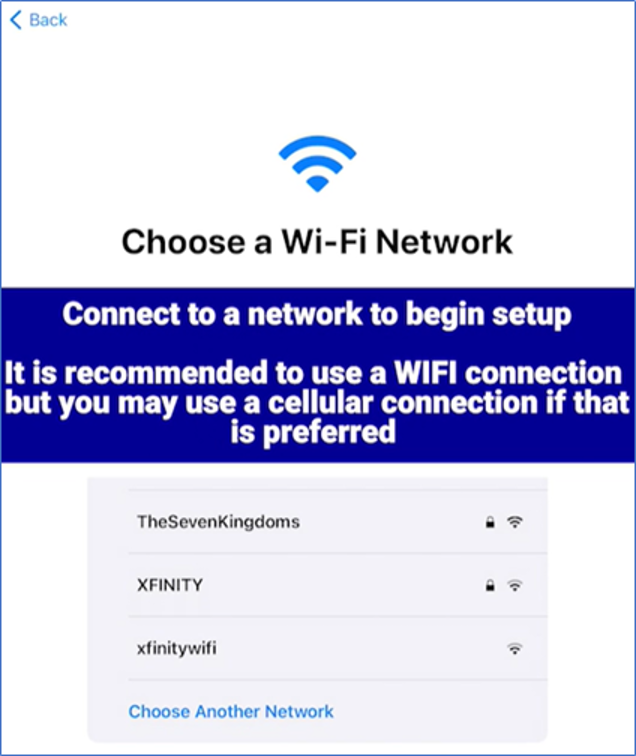
Wi-Fiに接続します。
注:Wi-Fiではなく、モバイルデータ通信を使用したい場合は、ステップ7bに進んでください。ただし、初期設定中はWi-Fiの使用をおすすめします。
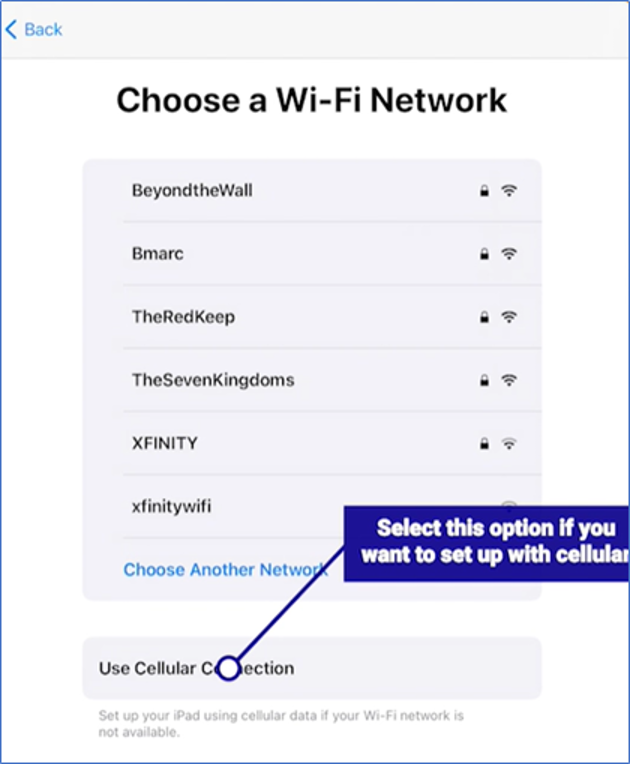
Wi-Fiネットワークの表示を下へスクロールし、[Use Cellular Connection(モバイルデータ通信を使用)]をタップします。
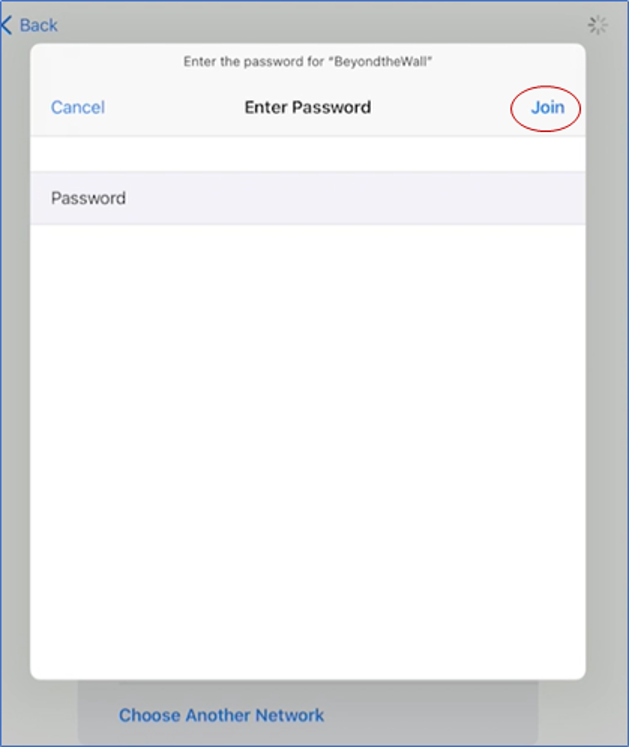
Wi-Fiネットワークを選択すると、パスワードの入力を要求されます。入力したら、画面右上の[Join(接続)]をタップします。
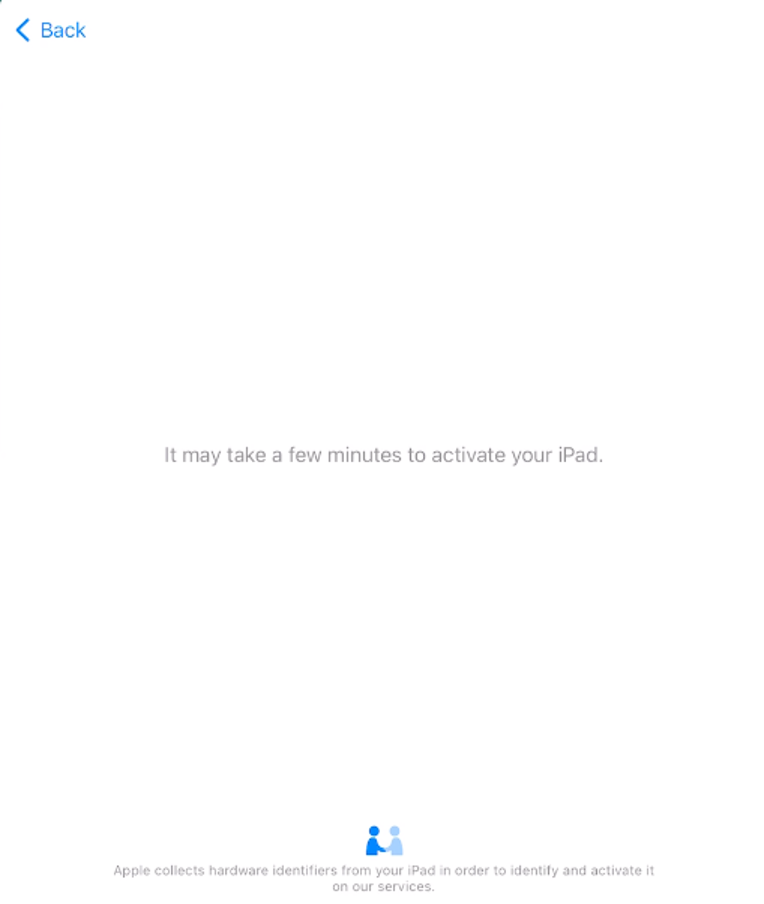
"[It may take a few minutes to activate your
iPad(iPadのアクティベーションには数分かかることがあります。)]"と画面に表示されます。アクティベーションが完了するまで待ちます。
注:このステップの完了には数分かかることもあります。完了すると、自動的に次のステップに進みます。
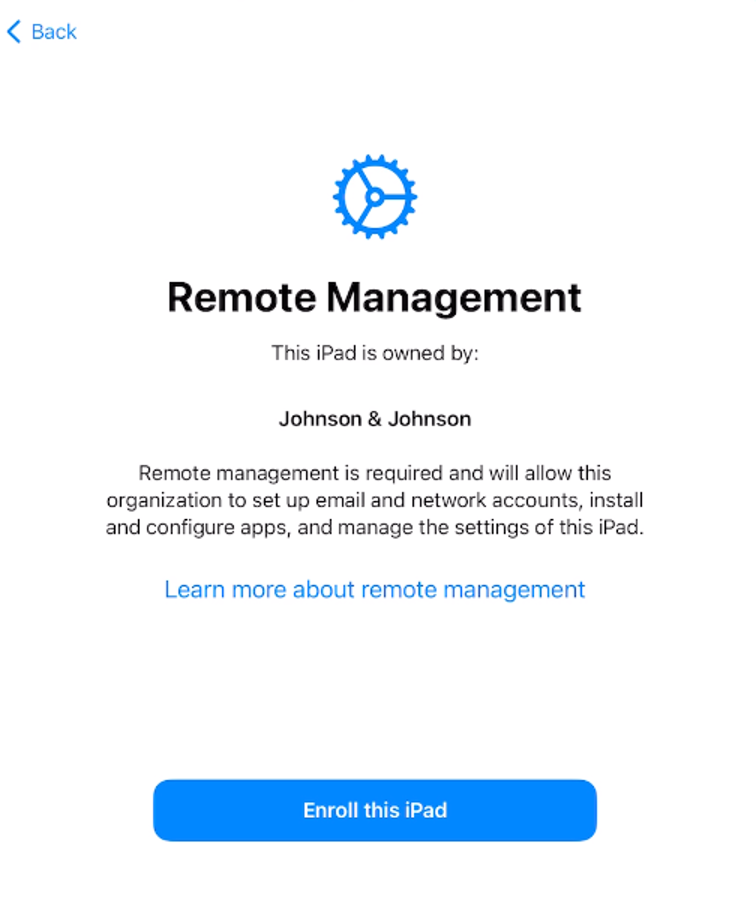
リモートマネジメントが表示されたら、[Enroll this
iPad(このiPadを登録する)]をクリックします。
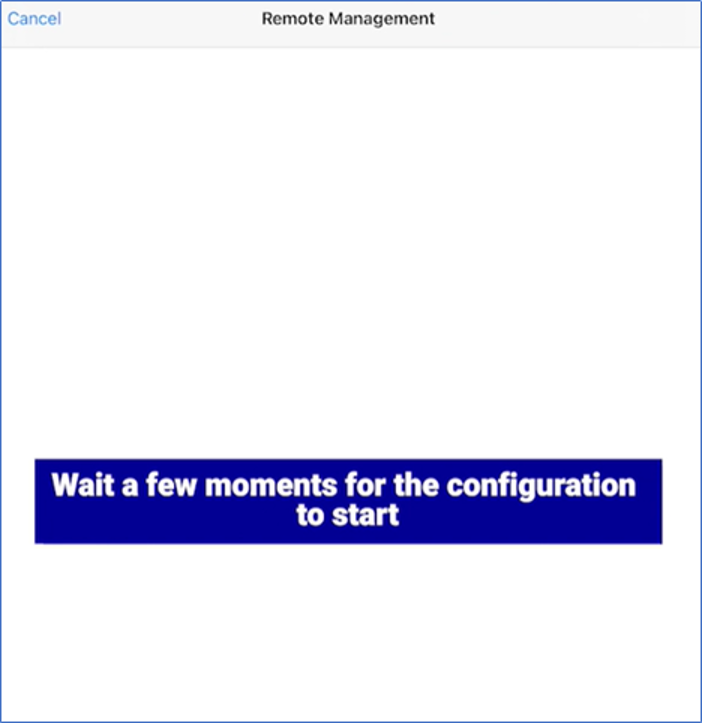
設定開始までしばらく待ちます。
注:Johnson &
Johnsonの認証情報の入力を要求する画面が表示されるまで、画面には何も表示されません。
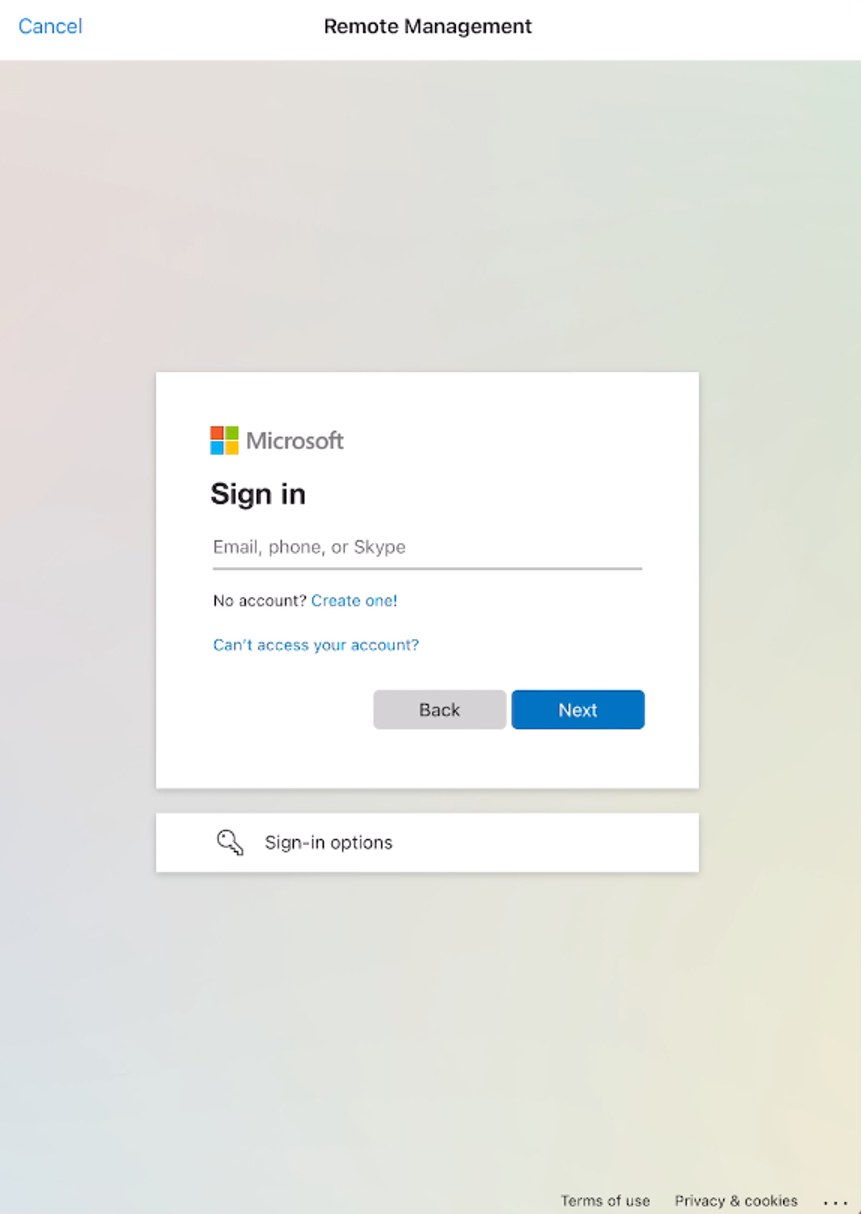
J&Jのメールアドレスを入力し、[Next(次へ)]をタップします。
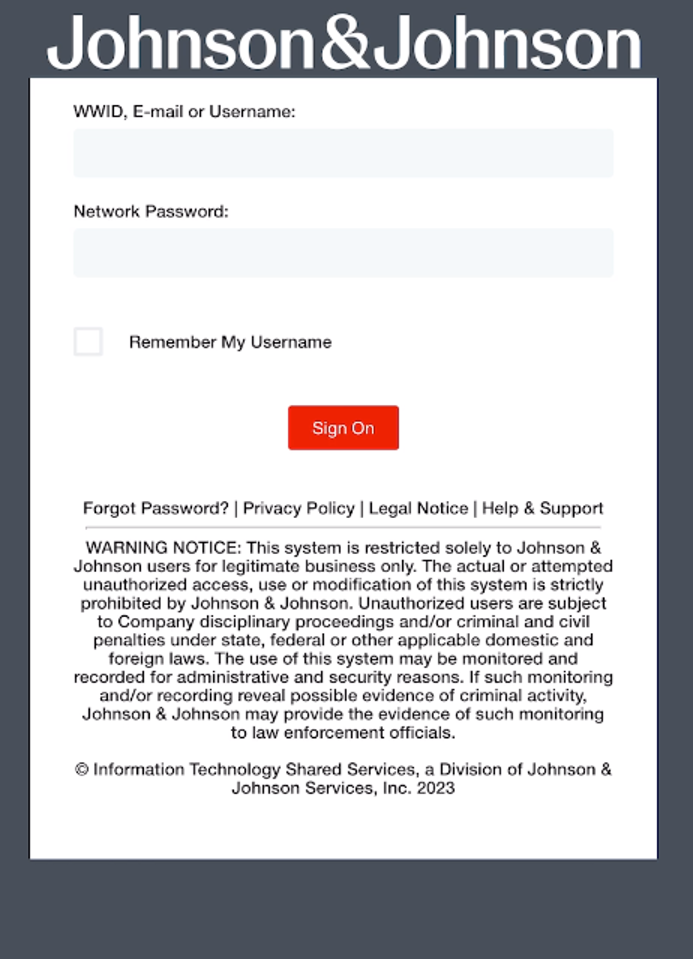
Johnson & Johnsonのサインイン画面で、あなたのJ&Jの認証情報を入力し、Ping
IDの認証を完了します。
注:サインインの完了までしばらく時間がかかります。次のステップが表示されるまで、画面には何も表示されません。
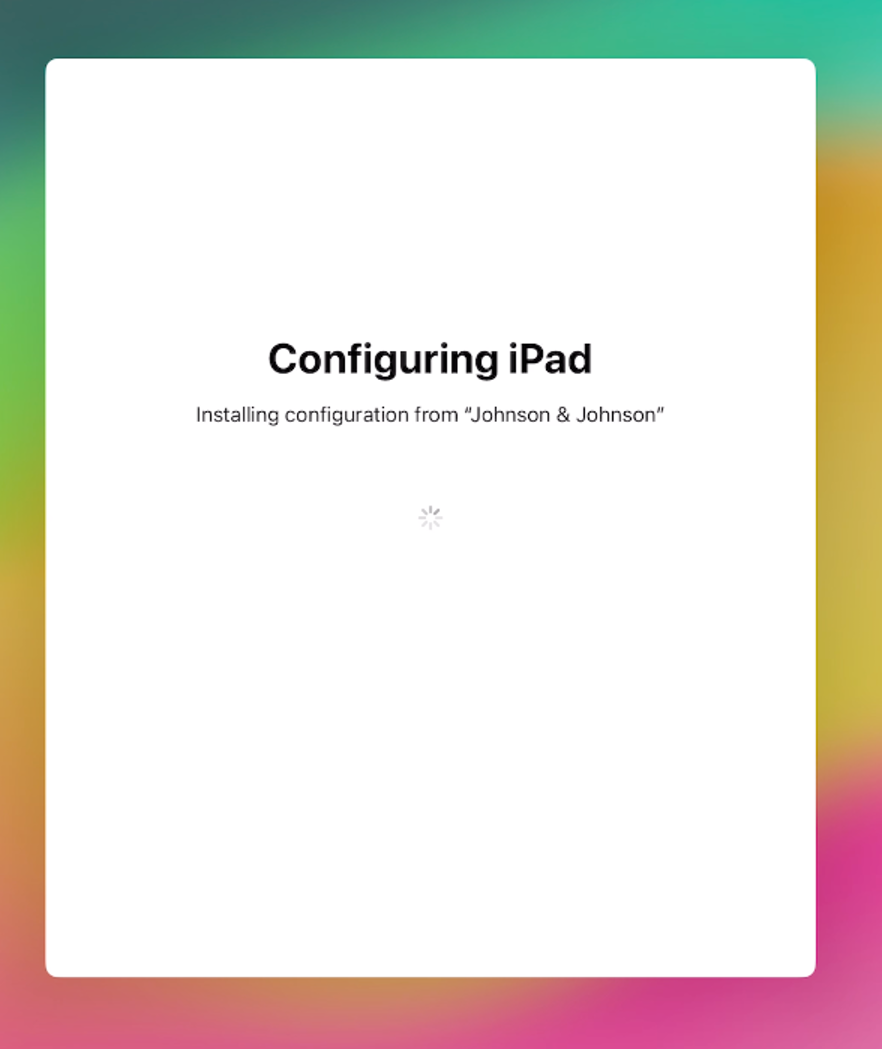
"[Configuring
iPad(iPadを設定中)]"画面が表示されます。設定が完了するまで待ちます。
注:設定の完了まで、しばらく時間がかかります。
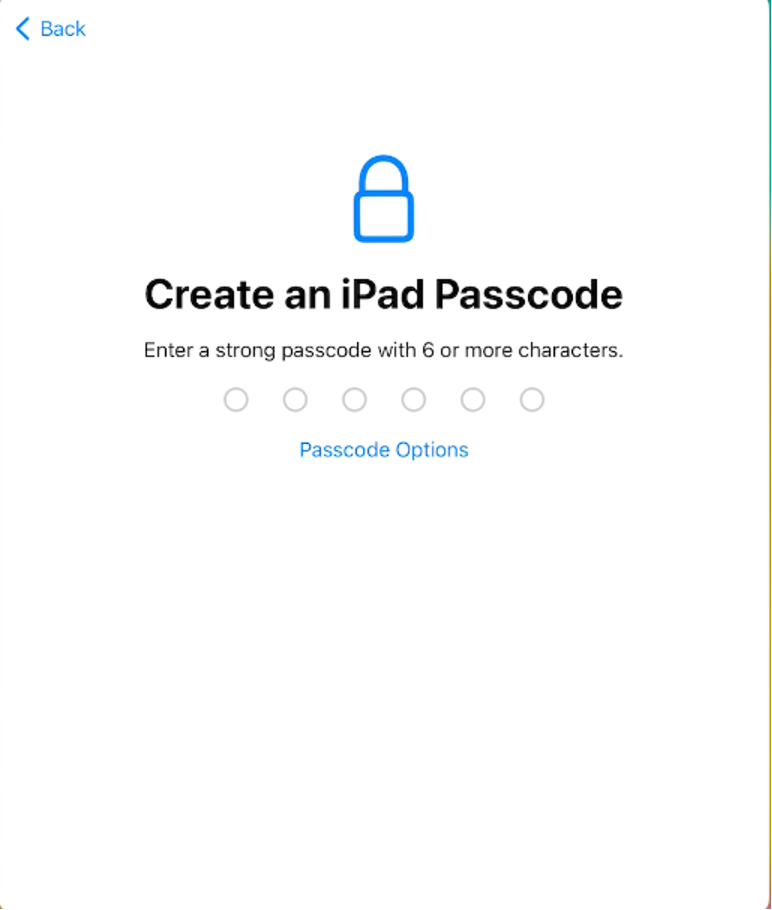
あなたのデバイス用のパスコードを作成し、位置情報サービスを有効にします。
注:この設定の完了後、ホーム画面に遷移します。
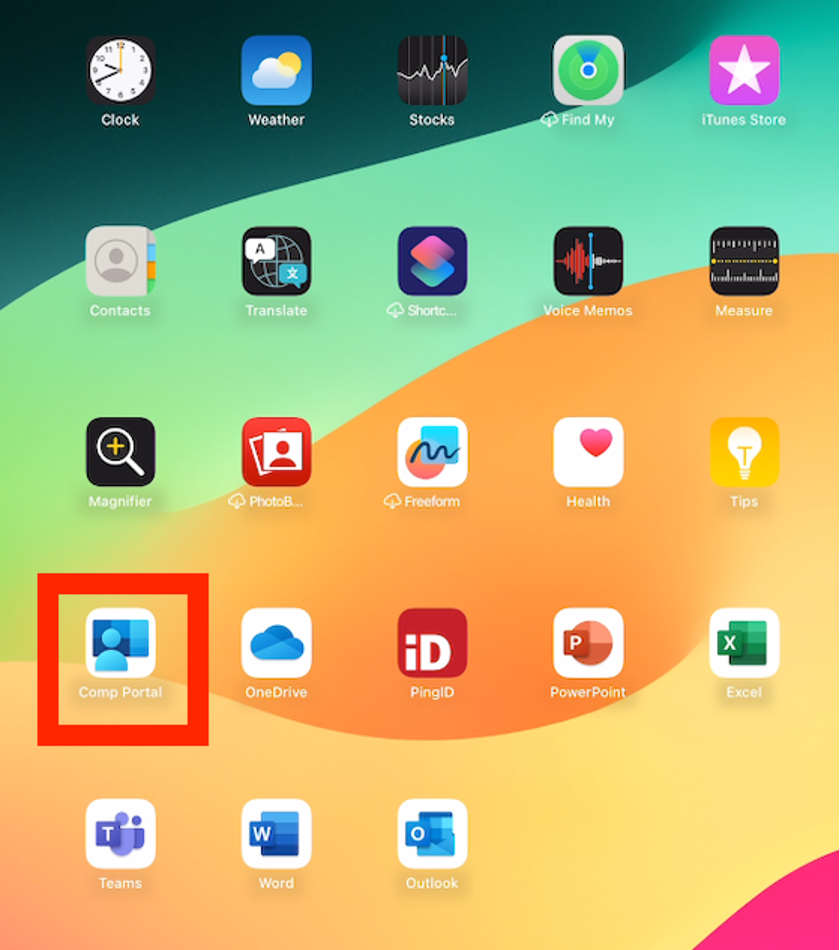
Company Portalアプリを開き、サインインします。
注:Company Portalアプリ、Ping
IDアプリ、その他主要なMicrosoftアプリ(Outlook、Teams、OneDrive)は自動的にインストールされます。インストールには最大で5分ほどかかる場合があります。
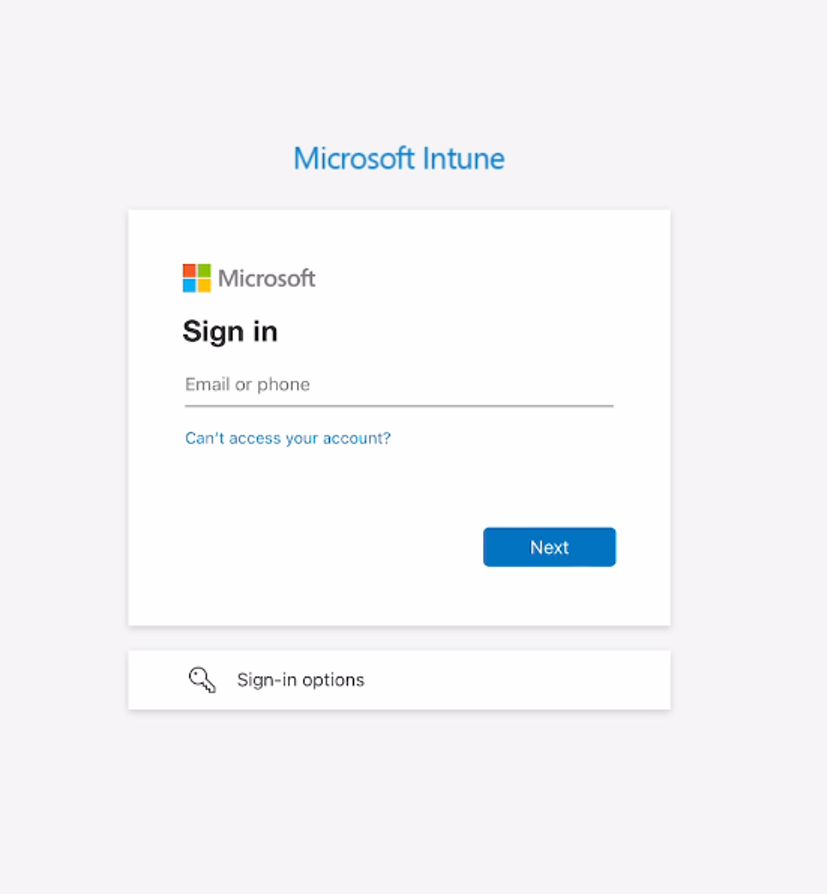
J&Jのメールアドレスを入力し、[Next(次へ)]をタップします。
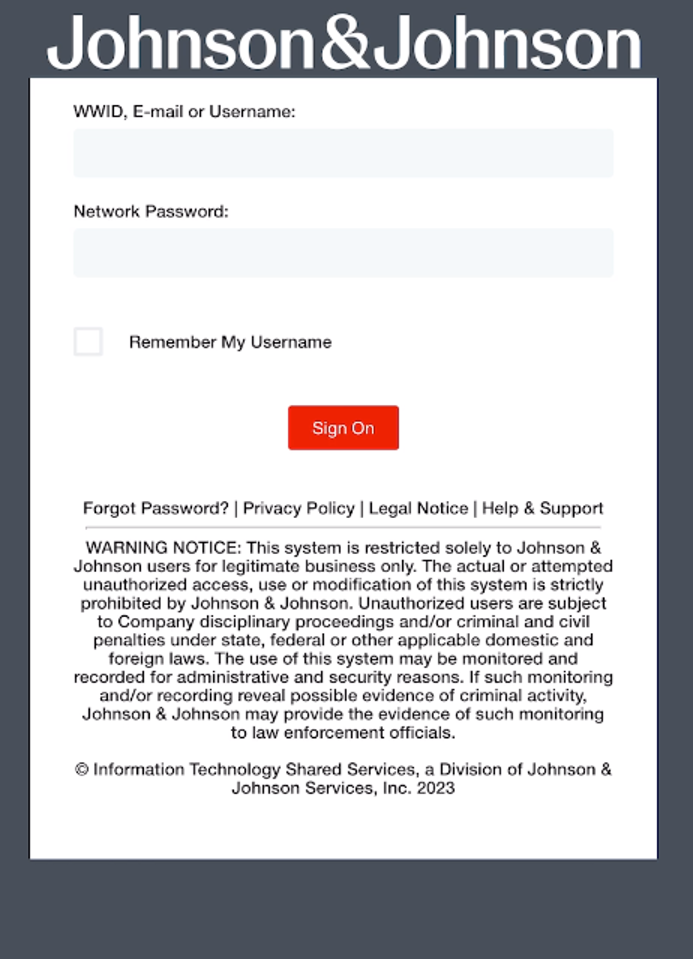
Johnson & Johnsonのサインイン画面で、あなたのJ&Jの認証情報を入力し、Ping
IDの認証を完了します。
注:サインインの完了までしばらく時間がかかります。次のステップが表示されるまで、画面には何も表示されません。
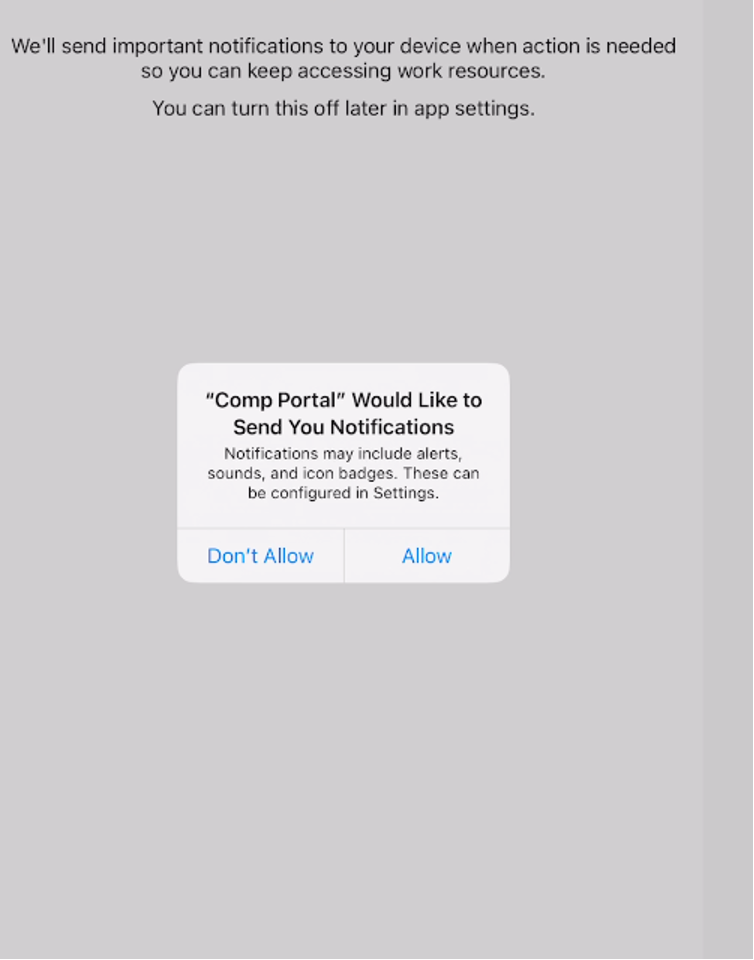
"[Get notified so you don't lose
access(アクセスが失われないように通知を受け取る)]'画面で'[OK]'をタップし、 通知を許可します。
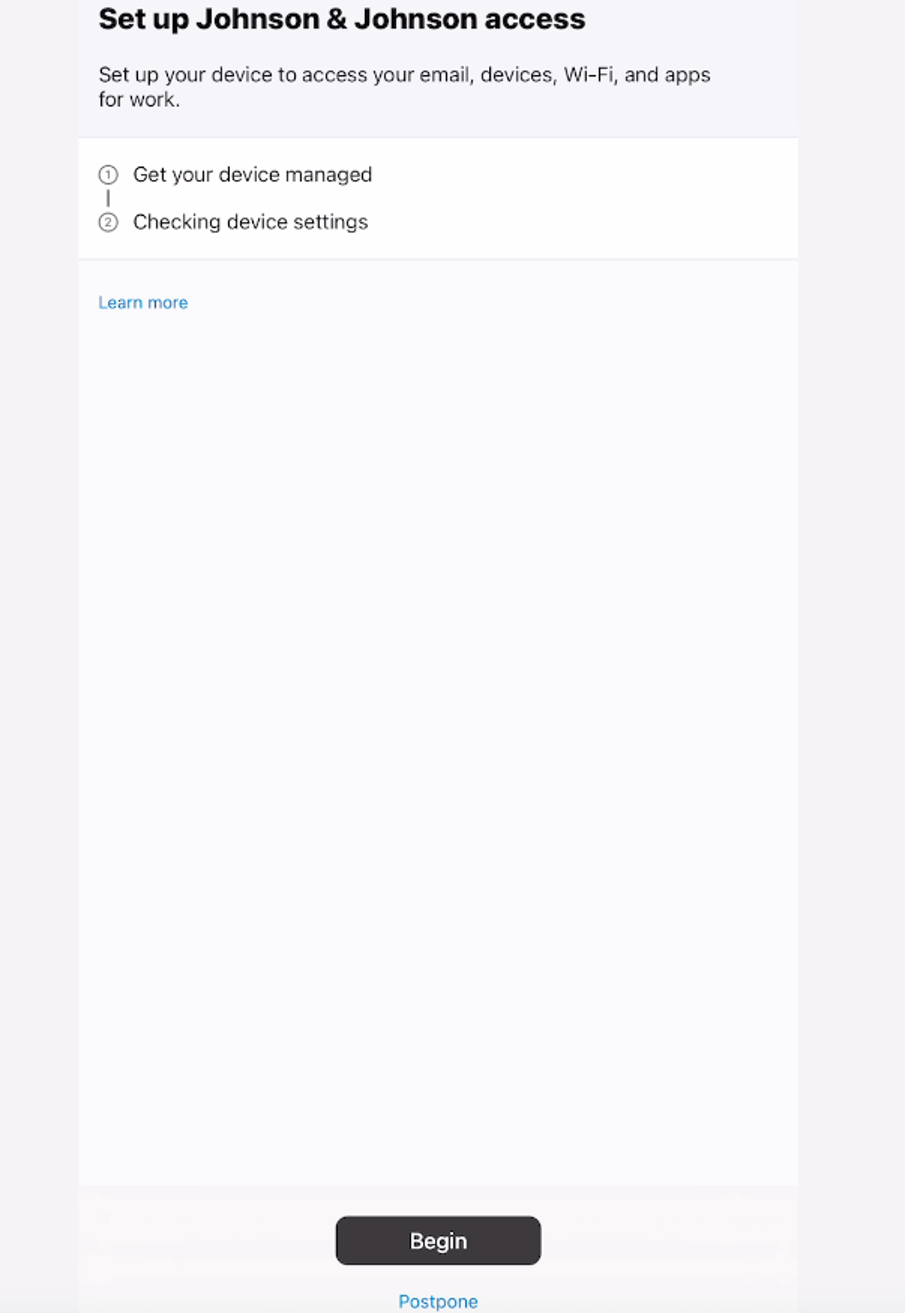
"[Set up Johnson & Johnson access(Johnson
Johnsonのアクセスをセットアップする)]"画面で、[Begin(開始する)]をタップし、完了したら"[Done(完了)]"をタップします。
注:このステップの完了には数分かかることもあります。
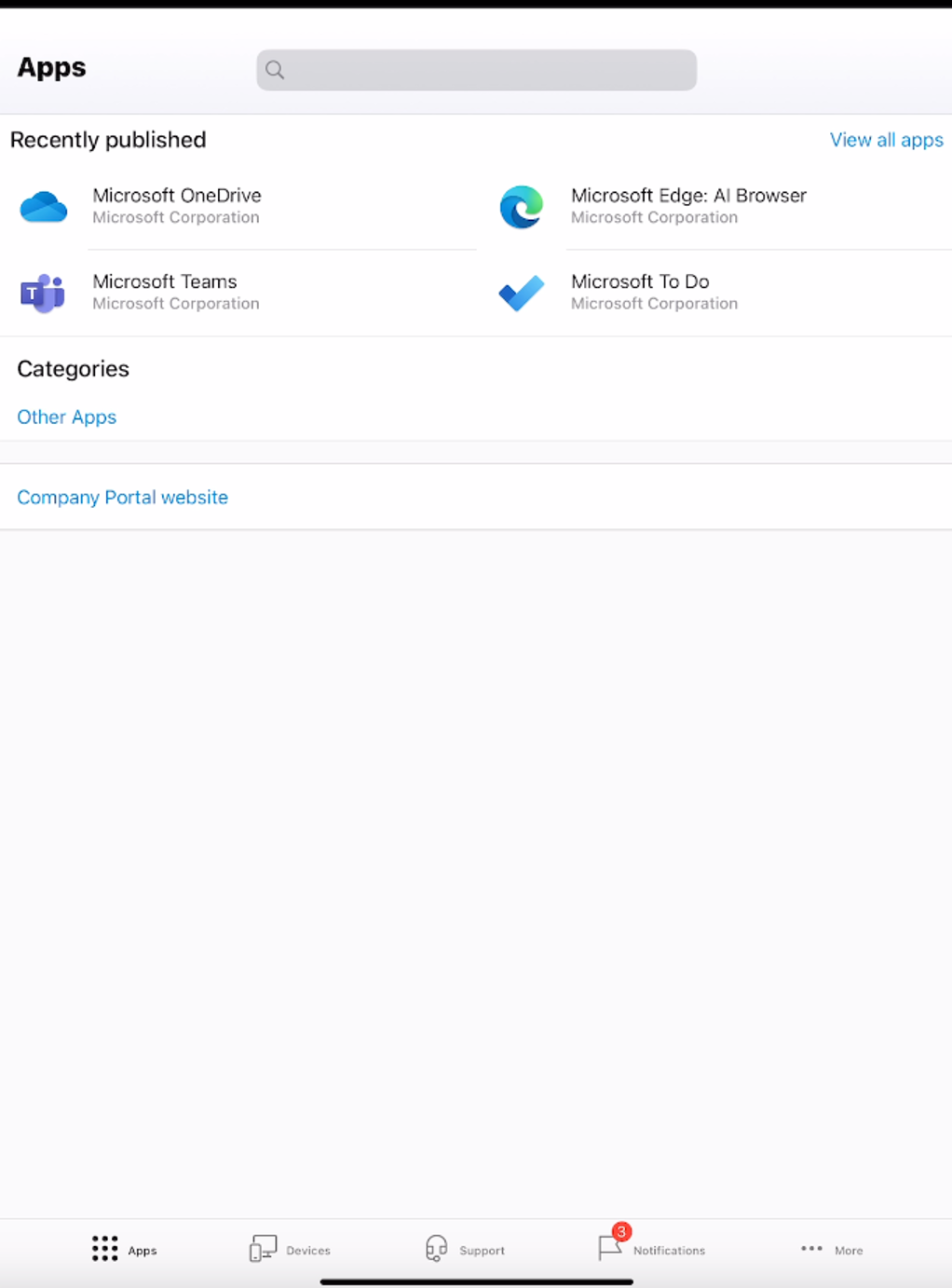
[View all
apps(全てのアプリを見る)]をタップし、必要なアプリがあればインストールします。
注:以降、J&JアプリはCompany
Portalアプリ上で閲覧、ダウンロード、インストールすることになります。
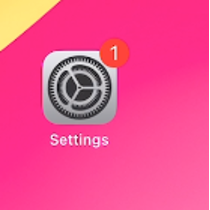
[Settings(設定)]へ移動します
Apple
IDでiPadにサインインします。
注:J&Jのメールアドレスは絶対に使用しないでください。現時点では、J&JはApple IDのためのサポートを行っていません。
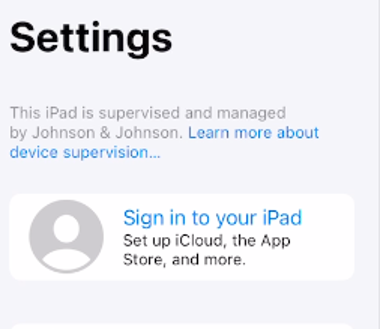
"[Sign in to your
iPad(iPadにサインインする)]"をタップします。
あなたのApple
IDでサインインしてください。J&Jのメールアドレスを使用したApple IDは使用しないでください。個人のメールアドレスでセットアップしたApple IDを使用します。
Intune Company Portalを通じてiPadのセットアップを完了した後のガイドについては、以下をご参照ください。
依頼の送信、問題や課題の報告、記事の閲覧には、テクノロジーセルフサービスセンターをご利用ください。ポータルにアクセスできない場合は、グローバルサービスデスク(GSD)に連絡し、移行のサポートを依頼してください。
